
Wie richte ich ein, um die automatische Reinigung von Google Chrome zu beenden? Wenn Sie Google Chrome zum Durchsuchen von Webseiten verwenden, werden weiterhin einige Caches generiert. Je mehr Webseiten ein Benutzer durchsucht, desto mehr Caches werden generiert. Viele Benutzer haben nicht die Angewohnheit, den Cache zu leeren, daher können sie ungenutzten Cache löschen, indem sie die Methode so einstellen, dass der Cache beim Beenden von Google Chrome automatisch geleert wird. Spezifische Schritte zum Beenden der automatischen Löschung finden Sie in den Google Chrome-Einstellungen.
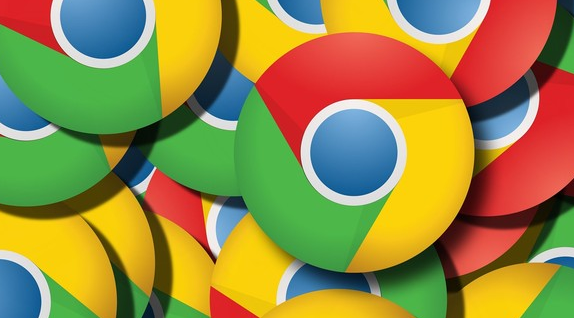
1 Wenn Sie Google Chrome öffnen und die Hauptseite aufrufen, wird in der oberen rechten Ecke der Hauptseite ein Symbol mit drei Punkten angezeigt Klicken Sie einmal mit der Maus (wie im Bild gezeigt).
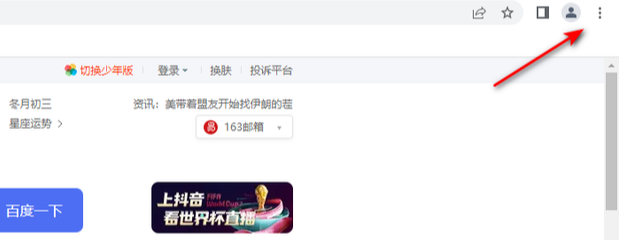
2. Eine Dropdown-Option wird angezeigt. Suchen Sie in der Dropdown-Option nach der Option [Einstellungen] und klicken Sie, um die Einstellungsseite aufzurufen (wie im Bild gezeigt).
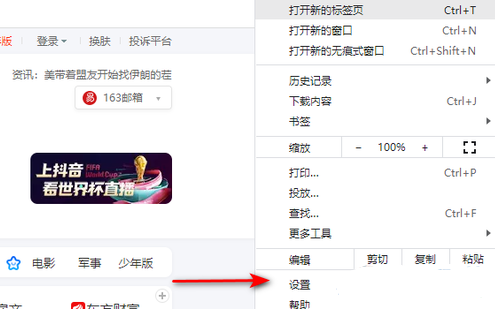
3. Nachdem Sie in den Einstellungsoptionen auf [Erweitert] geklickt haben, wird eine erweiterte Einstellungsoption angezeigt. Wählen Sie hier [Datenschutzeinstellungen und Sicherheit] (wie im Bild gezeigt).
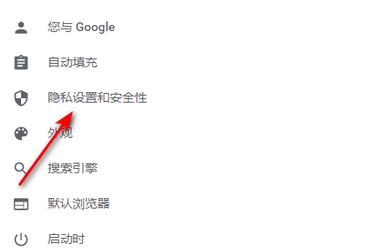
5. Dann öffnet sich das Fenster „Datenschutzeinstellungen und Sicherheit“ auf dieser Seite und öffnet die Seite (wie im Bild gezeigt).
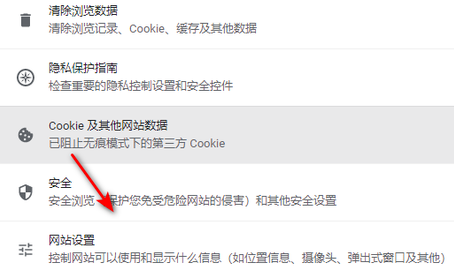
6. Suchen Sie dann unter dieser Seite nach [Cookies und Website-Daten] und öffnen Sie sie mit der Maus (wie im Bild gezeigt).
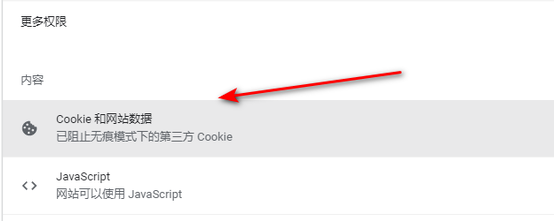
7. Nach der Eingabe sehen Sie auf dieser Seite eine Option [Cookies und Website-Daten löschen, wenn alle Fenster geschlossen werden] (wie im Bild gezeigt).
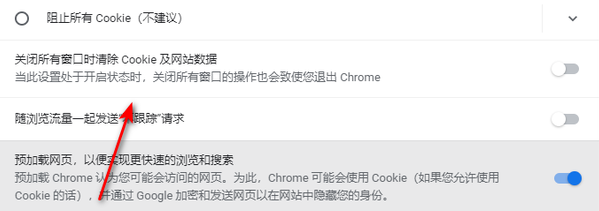
8. Klicken Sie einfach auf die Umschalttaste hinter dieser Option, um sie zu aktivieren. Dann werden die Daten automatisch gelöscht, wenn Sie den Browser schließen (wie im Bild gezeigt).
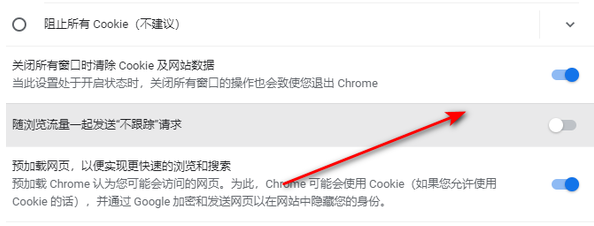
Das obige ist der detaillierte Inhalt vonSo richten Sie das Beenden der automatischen Reinigung von Google Chrome ein. Für weitere Informationen folgen Sie bitte anderen verwandten Artikeln auf der PHP chinesischen Website!
 So erstellen Sie Diagramme und Datenanalysediagramme in PPT
So erstellen Sie Diagramme und Datenanalysediagramme in PPT
 Implementierungsmethode für die Android-Sprachwiedergabefunktion
Implementierungsmethode für die Android-Sprachwiedergabefunktion
 Verwendung von Wechselstromschützen
Verwendung von Wechselstromschützen
 Der Unterschied zwischen vscode und Visual Studio
Der Unterschied zwischen vscode und Visual Studio
 Der Unterschied zwischen Java und Java
Der Unterschied zwischen Java und Java
 Einführung in Festplattenschnittstellentypen
Einführung in Festplattenschnittstellentypen
 Nagios-Konfigurationsmethode
Nagios-Konfigurationsmethode
 So löschen Sie einen Ordner unter Linux
So löschen Sie einen Ordner unter Linux




